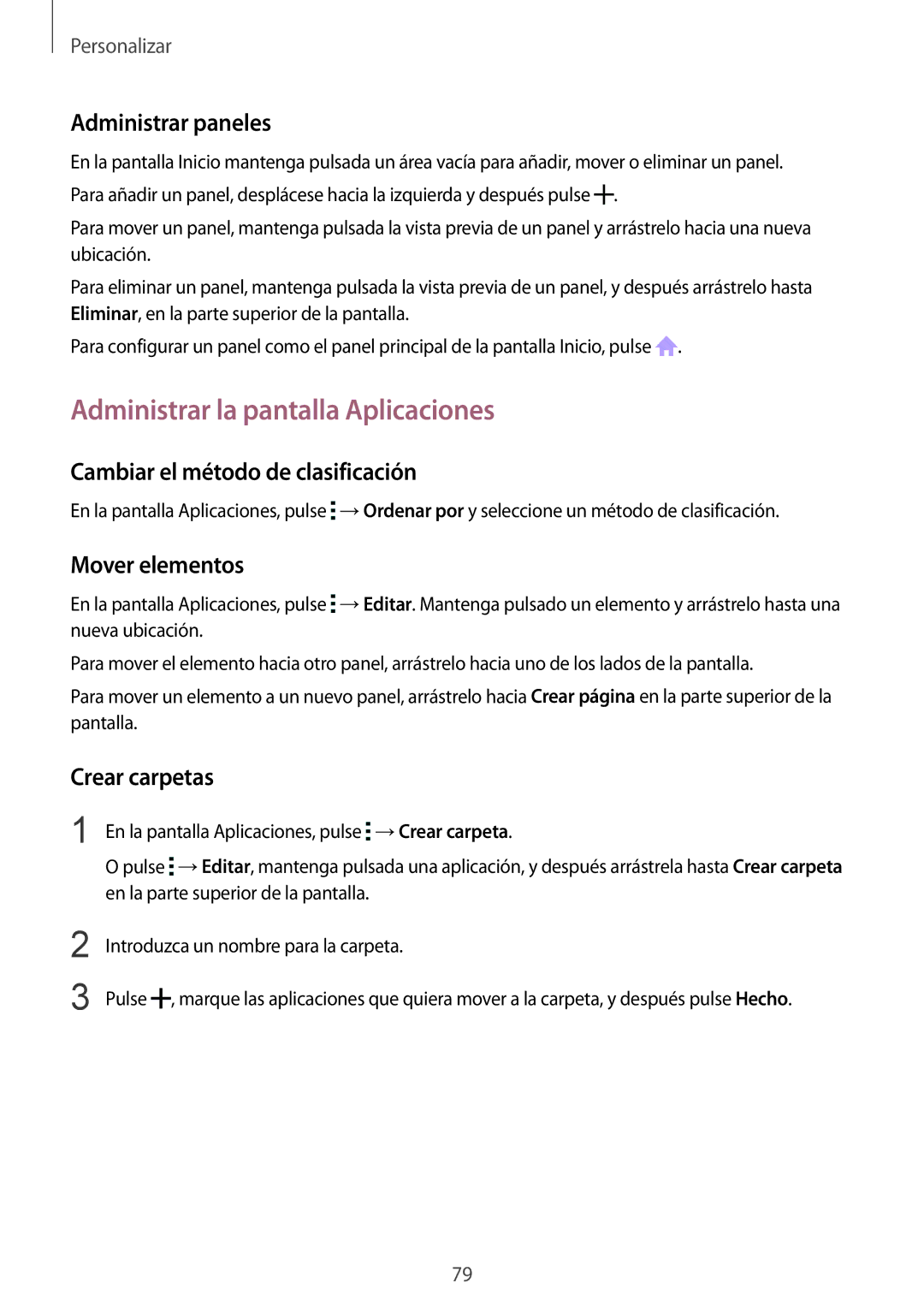Personalizar
Administrar paneles
En la pantalla Inicio mantenga pulsada un área vacía para añadir, mover o eliminar un panel. Para añadir un panel, desplácese hacia la izquierda y después pulse ![]() .
.
Para mover un panel, mantenga pulsada la vista previa de un panel y arrástrelo hacia una nueva ubicación.
Para eliminar un panel, mantenga pulsada la vista previa de un panel, y después arrástrelo hasta Eliminar, en la parte superior de la pantalla.
Para configurar un panel como el panel principal de la pantalla Inicio, pulse ![]() .
.
Administrar la pantalla Aplicaciones
Cambiar el método de clasificación
En la pantalla Aplicaciones, pulse ![]() →Ordenar por y seleccione un método de clasificación.
→Ordenar por y seleccione un método de clasificación.
Mover elementos
En la pantalla Aplicaciones, pulse ![]() →Editar. Mantenga pulsado un elemento y arrástrelo hasta una nueva ubicación.
→Editar. Mantenga pulsado un elemento y arrástrelo hasta una nueva ubicación.
Para mover el elemento hacia otro panel, arrástrelo hacia uno de los lados de la pantalla.
Para mover un elemento a un nuevo panel, arrástrelo hacia Crear página en la parte superior de la pantalla.
Crear carpetas
1 En la pantalla Aplicaciones, pulse ![]() →Crear carpeta.
→Crear carpeta.
O pulse ![]() →Editar, mantenga pulsada una aplicación, y después arrástrela hasta Crear carpeta en la parte superior de la pantalla.
→Editar, mantenga pulsada una aplicación, y después arrástrela hasta Crear carpeta en la parte superior de la pantalla.
2
3
Introduzca un nombre para la carpeta.
Pulse ![]() , marque las aplicaciones que quiera mover a la carpeta, y después pulse Hecho.
, marque las aplicaciones que quiera mover a la carpeta, y después pulse Hecho.
79